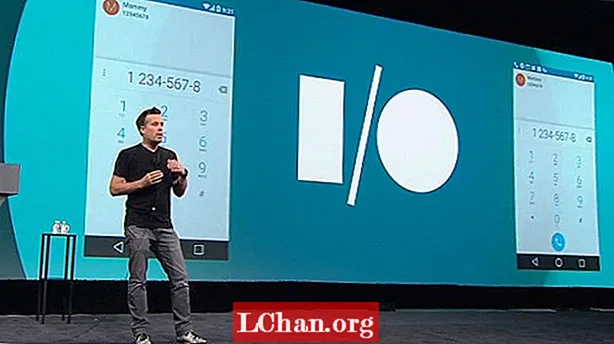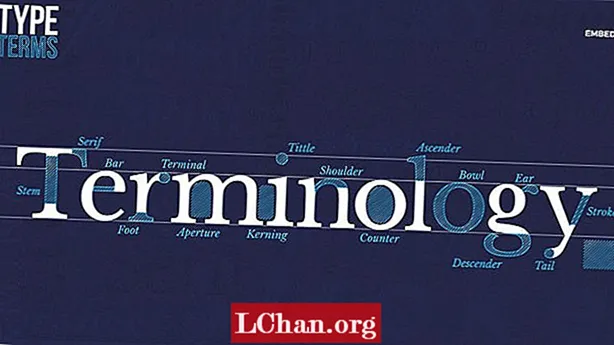உள்ளடக்கம்
- தீர்வு 1: கீச்சின் சிக்கல்களை சரிசெய்ய கீச்சின் முதலுதவி பயன்படுத்தவும்
- தீர்வு 2: உள்நுழைவு கீச்சின் கடவுச்சொல்லைப் புதுப்பிக்கவும்
- தீர்வு 3: உள்நுழைவு கீச்சைனை கைமுறையாக நீக்கு
- போனஸ் உதவிக்குறிப்புகள்: சிறந்த கீச்சின் மாற்று - கடவுச்சொல் iOS கடவுச்சொல் நிர்வாகி
- சுருக்கம்

நாங்கள் சிக்கலுக்குச் செல்வதற்கு முன், அடையாள சேவையக மேக் என்றால் என்ன, அது ஏன் உள்நுழைவு கீச்சினைக் கேட்கிறது என்பதை தெளிவுபடுத்துவோம். அடையாள அடையாளங்கள் என்பது மேக்கிலுள்ள ஒரு டீமான் அல்லது பின்னணி செயல்முறையாகும், இது iCloud, iMessage, App Store, FaceTime போன்ற சாதனத்தில் பயனர் கணக்கு நற்சான்றிதழ்களைக் கையாளுகிறது. இது கணக்கு நற்சான்றிதழ்களை உள்ளிடாமல் தானாகவே பல்வேறு கணக்குகளில் உள்நுழைய உங்களை அனுமதிக்கிறது. ஆனால், இந்த செயல்முறைக்கு கீச்சினில் சேமிக்கப்பட்ட கடவுச்சொற்களை அணுக கீச்சின் கடவுச்சொல் தேவைப்படுகிறது. இது கீச்சின் கடவுச்சொல்லைப் பெறாவிட்டால், உள்நுழைவு கீச்சின் வரியில் பயன்படுத்த விரும்பும் அடையாளங்களுடன் அதை உங்களிடம் கேட்கும். ஆனால், அது கடவுச்சொல்லை மீண்டும் மீண்டும் கேட்டுக்கொண்டே இருந்தால், கீச்சினில் ஏதோ தவறு இருக்க வேண்டும். எனவே, இந்த கட்டுரையில், அடையாள சேவையை எவ்வாறு சரிசெய்வது என்பதை நாங்கள் உங்களுக்குக் கூறுவோம் உள்நுழைவு கீச்சின் பிழையைப் பயன்படுத்த விரும்புகிறது.
தீர்வு 1: கீச்சின் சிக்கல்களை சரிசெய்ய கீச்சின் முதலுதவி பயன்படுத்தவும்
கீச்சின் அணுகலில் சேமிக்கப்பட்ட கடவுச்சொற்களில் உள்ள ஊழல் காரணமாக நீங்கள் அடையாள சேவை மேக் ப்ராம்ப் சிக்கலை சந்திக்க நேரிடும். உள்நுழைவு விசைச்சொல் கடவுச்சொல்லை மீண்டும் மீண்டும் உள்ளிட அடையாள அடையாளங்கள் உங்களிடம் கேட்க இது ஒரு காரணம். எனவே, சிக்கலைத் தீர்க்க, கீச்சின் அணுகலில் உள்ள முதலுதவி பயன்பாட்டைப் பயன்படுத்தி கீச்சின் அணுகலில் உள்ள ஊழலை முதலில் சரிசெய்ய வேண்டும். கீச்சின் அணுகல் முதலுதவியைப் பயன்படுத்தி கீச்சின் அணுகல் பிழையை எவ்வாறு சரிசெய்வது என்பதை அறிய பின்வரும் படிகளைப் பின்பற்றவும் -
- படி 1: ஆரம்பத்தில், பயன்பாடுகள் கோப்புறை> பயன்பாடுகளிலிருந்து கீச்சின் அணுகலைத் தொடங்கவும்.
படி 2: பின்னர், கீச்சின் அணுகல் சாளரத்தில் மேலே உள்ள மெனு பட்டியில் இருந்து கீச்சின் முதலுதவி விருப்பத்தைத் தேர்ந்தெடுக்கவும்.

- படி 3: உங்கள் பயனர்பெயர் மற்றும் கடவுச்சொல்லை உள்ளிட்டு சரிபார்க்கவும் என்பதைத் தேர்ந்தெடுத்து ஊழலை ஸ்கேன் செய்ய தொடங்கு என்பதைக் கிளிக் செய்யவும்.
படி 4: ஊழல் கண்டுபிடிக்கப்பட்டால், பழுதுபார்ப்பு விருப்பத்தைத் தேர்ந்தெடுத்து, மீண்டும் கீச்சின் அணுகலில் உள்ள ஊழல் உள்ளீடுகளை சரிசெய்யத் தொடங்கு என்பதைக் கிளிக் செய்க.

தீர்வு 2: உள்நுழைவு கீச்சின் கடவுச்சொல்லைப் புதுப்பிக்கவும்
பல்வேறு சேவைகள் மற்றும் அடையாள அடையாள சேவைகள் போன்ற பயன்பாடுகளின் அணுகல் கோரிக்கைகளை அங்கீகரிக்க கீச்சின் அணுகல் உள்நுழைவு கீச்சின் கடவுச்சொல்லைப் பயன்படுத்துகிறது. உள்நுழைவு விசைச்சொல் கடவுச்சொல் இயல்புநிலையாக பயனர் கணக்கு உள்நுழைவு கடவுச்சொல்லைப் போன்றது மற்றும் நீங்கள் முதல் முறையாக உங்கள் மேக்கை அமைக்கும் போது உருவாக்கப்படும். ஆனால், நீங்கள் பின்னர் பயனர் கணக்கு உள்நுழைவு கடவுச்சொல்லை மாற்றினால், நீங்கள் உள்நுழைவு விசைச்சொல் கடவுச்சொல்லையும் புதுப்பிக்க வேண்டும், இல்லையெனில் கீச்சின் அணுகல் பழைய கடவுச்சொல்லைப் பயன்படுத்திக் கொண்டே இருக்கும், மேலும் நீங்கள் அடையாள சேவைகளைப் பெறுவீர்கள் உள்நுழைவு கீச்சின் வரியில் பயன்படுத்த விரும்புகிறீர்கள். எனவே, சிக்கலைத் தீர்க்க, நீங்கள் உள்நுழைவு விசைச்சொல் கடவுச்சொல்லைப் புதுப்பித்து பயனர் கணக்கிற்கான உள்நுழைவு கடவுச்சொல்லாக மாற்ற வேண்டும். உள்நுழைவு கீச்சின் கடவுச்சொல்லை எவ்வாறு புதுப்பிப்பது என்று உங்களுக்குத் தெரியாவிட்டால், பின்வரும் படிகளைப் பின்பற்றவும் -
- படி 1: முதலில், பயன்பாட்டு கோப்புறை> பயன்பாடுகளிலிருந்து அல்லது ஸ்பாட்லைட் தேடலைப் பயன்படுத்தி கீச்சின் அணுகல் பயன்பாட்டைத் தொடங்கவும்.
- படி 2: கீச்சின் அணுகல் சாளரத்தில், இடது பலகத்தில் கொடுக்கப்பட்ட கீச்சின்களின் பட்டியலிலிருந்து “உள்நுழைவு” விருப்பங்களைத் தேர்ந்தெடுக்கவும்.
- படி 3: இப்போது, சாளரத்தின் மேலே உள்ள மெனுவிலிருந்து திருத்து என்பதைக் கிளிக் செய்க.
படி 4: பின்னர், காட்டப்படும் விருப்பங்களிலிருந்து, கீச்சின் உள்நுழைவு விருப்பத்திற்கான கடவுச்சொல்லை மாற்று என்பதைக் கிளிக் செய்க.

- படி 5: முந்தைய பயனர் கணக்கு கடவுச்சொல்லை உள்ளிடவும், இது “தற்போதைய கடவுச்சொல்லில்” உள்நுழைவு விசைச்சொல் கடவுச்சொல்லைப் போலவே இருக்கும்.
- படி 6: பின்னர், புதிய கடவுச்சொல் புலத்தில் புதிய உள்நுழைவு கடவுச்சொல்லை உள்ளிட்டு புலத்தை சரிபார்த்து சரி என்பதைக் கிளிக் செய்யவும். பயனர் உள்நுழைவு கடவுச்சொல்லுடன் பொருந்துமாறு உள்நுழைவு விசை கடவுச்சொல் மாற்றப்படும்.
தீர்வு 3: உள்நுழைவு கீச்சைனை கைமுறையாக நீக்கு
கீச்சின் அணுகலை மாற்றியமைத்தபின் அல்லது உள்நுழைவு விசைச்சொல் கடவுச்சொல்லை புதுப்பித்த பிறகும் நீங்கள் அடையாள அடையாள சேவையை எதிர்கொண்டால், அல்லது உள்நுழைவு விசைச்சொல் கடவுச்சொல்லை மாற்ற முடியாவிட்டால், உள்நுழைவு விசைச்சொல்லை கைமுறையாக நீக்கிவிட்டு புதியதை உருவாக்குவது மட்டுமே மீதமுள்ள விருப்பம் உள்நுழைவு கீச்சின். அடையாள சேவையை எவ்வாறு சரிசெய்வது என்பதை அறிய, உள்நுழைவு கீச்சைனை நீக்குவதன் மூலம் உள்நுழைவு கீச்சின் பிழையைப் பயன்படுத்த விரும்புகிறீர்கள், பின்வரும் படிகளைப் பின்பற்றவும் -
- படி 1: ஆப்பிள் கண்டுபிடிப்பில் உள்ள GO மெனுவைக் கிளிக் செய்து, மறைக்கப்பட்ட “நூலகம்” விருப்பத்தைக் காண்பிக்க ALT விசையை அழுத்திப் பிடிக்கவும்.
- படி 2: ALT விசையை வைத்திருக்கும் போது, நூலக விருப்பத்தை சொடுக்கவும், அது தொடர்புடைய விருப்பங்களைக் காண்பிக்கும்.
படி 3: இப்போது, “கீச்சின்கள்” விருப்பத்திற்குச் செல்லுங்கள், அது உள்நுழைவு கீச்சினைக் காண்பிக்கும்.

- படி 4: உள்நுழைவு கீச்சைனை நீக்கு அல்லது வெளிப்புற இயக்கி போன்ற வேறு இடத்திற்கு நகர்த்தி கணினியை மீண்டும் துவக்கவும்.
- படி 5: இப்போது, இது ஒரு கீச்சின் கிடைக்காத வரியில் காண்பிக்கப்படும். புதிய உள்நுழைவு கீச்சின் விருப்பத்தை உருவாக்கு என்பதைக் கிளிக் செய்க.
படி 6: உங்கள் உள்நுழைவு கடவுச்சொல்லை உள்ளிட்டு, பின்னர் செயல்முறையை முடிக்க சரி என்பதைக் கிளிக் செய்க.

- படி 1: முதலில், உங்கள் கணினியில் கடவுச்சொல் iOS கடவுச்சொல் நிர்வாகியைப் பதிவிறக்கி பின்னர் நிறுவவும்.
- படி 2: நிறுவியவுடன் நிரலைத் தொடங்கவும், பின்னர் உங்கள் iOS சாதனத்தை யூ.எஸ்.பி கேபிளைப் பயன்படுத்தி கணினியுடன் இணைக்கவும்.
படி 3: கடவுச்சொல் iOS கடவுச்சொல் நிர்வாகி உங்கள் சாதனத்தைக் கண்டறியும்போது, தொடக்க ஸ்கேன் பொத்தானைக் கிளிக் செய்க.

படி 4: ஸ்கேன் முடிந்ததும், iOS சாதனத்தில் சேமிக்கப்பட்ட அனைத்து வைஃபை கடவுச்சொற்களையும் காண புதிய சாளரத்தில் உள்ள வைஃபை கணக்கு தாவலுக்குச் செல்லவும்.

போனஸ் உதவிக்குறிப்புகள்: சிறந்த கீச்சின் மாற்று - கடவுச்சொல் iOS கடவுச்சொல் நிர்வாகி
உங்கள் வைஃபை நெட்வொர்க்கில் புதிய சாதனத்தைச் சேர்க்க விரும்புகிறீர்களா, ஆனால் அதன் கடவுச்சொல்லை மறந்துவிட்டீர்களா? நீங்கள் முன்பு உங்கள் ஐபோன் அல்லது ஐபாட் வைஃபை நெட்வொர்க்குடன் இணைத்துள்ளீர்களா? நீங்கள் iCloud Keychain ஐ இயக்கியிருந்தால், உங்கள் வைஃபை கடவுச்சொல் மேக்கிலிருந்து அல்லது ஐபோனுடன் ஒத்திசைக்கப்படும். ஆனால், கீச்சின் கோப்பில் மறைகுறியாக்கப்பட்ட வடிவத்தில் இருப்பதால், கீச்சினிலிருந்து கடவுச்சொல்லை மீட்டெடுக்க முடியாது, மேலும் கோப்பின் உள்ளடக்கத்தை நீங்கள் படிக்க முடியாது.
நீங்கள் வைஃபை கடவுச்சொல்லை அறிய விரும்பினால், உங்கள் iOS சாதனத்திலிருந்து கடவுச்சொல்லை மீட்டெடுக்க கடவுச்சொல் iOS கடவுச்சொல் நிர்வாகியைப் பயன்படுத்தலாம். PassFab iOS கடவுச்சொல் நிர்வாகி என்பது உங்கள் ஐபோன் அல்லது ஐபாடில் சேமிக்கப்பட்ட அனைத்து வகையான பயனர் கணக்கு மற்றும் கடவுச்சொற்களை அஞ்சல் கணக்குகள், வாட்ஸ்அப், ஆப்பிள் ஐடி மற்றும் வைஃபை கடவுச்சொல் போன்றவற்றை மீட்டெடுக்க உங்களை அனுமதிக்கும் ஒரு அற்புதமான நிரலாகும். ஐபோன் அல்லது ஐபாடில் சேமித்த வைஃபை கடவுச்சொல்லை எவ்வாறு பார்ப்பது என்பதை அறிய விரும்புகிறீர்களா? பின்வரும் படிகளைப் பின்பற்றவும் -
சுருக்கம்
சில நிமிடங்களுக்குப் பிறகு மீண்டும் மீண்டும் உள்நுழைவு விசை கடவுச்சொல்லை உள்ளிட அடையாள அடையாளங்கள் உங்களைத் தூண்டும்போது இது மிகவும் வெறுப்பாக இருக்கிறது. இது நேரத்தை வீணாக்குவது மட்டுமல்லாமல், நீங்கள் என்ன செய்து கொண்டிருந்தீர்கள் என்பது உங்கள் கவனத்தை சீர்குலைக்கிறது. நீங்களும் இதே பிரச்சனையால் பாதிக்கப்படுகிறீர்கள் என்றால், அடையாள சேவையை சரிசெய்ய கட்டுரையில் கொடுக்கப்பட்டுள்ள தீர்வுகள் உள்நுழைவு கீச்சினைப் பயன்படுத்த விரும்புகின்றன என்று எரிச்சலூட்டும் தூண்டுதல்களை நிறுத்த உங்களுக்கு உதவுகிறது என்று நாங்கள் நம்புகிறோம். கூடுதலாக, உங்கள் வைஃபை கடவுச்சொல்லை மறந்துவிட்டால், உங்கள் ஐபோன் அல்லது ஐபாடில் இருந்து வைஃபை கடவுச்சொல்லை மீட்டெடுக்க பாஸ்ஃபேப் iOS கடவுச்சொல் நிர்வாகியைப் பயன்படுத்த பரிந்துரைக்கிறோம்.